Bir Google hesabı oluşturduğunuzda size Gmail, Google Drive ve Google Photos uygulamalarında kullanabileceğiniz toplam 15 GB’lık bulut depolama alanı ücretsiz olarak temin ediliyor. Ancak 15 GB sınırını aştığınızda 100 GB’ı yıllık 57.99 TL’den başlayan Google One depolama aboneliği almanız gerekiyor.
Eğer depolama alanını zekice kullanıyorsanız ve saklamanız gereken binlerce dosyanız yoksa size ücretsiz olarak temin edilen bu 15 GB’lık alanın dışına çıkmanıza gerek kalmayacaktır. Bunun için izlemeniz gereken adımlar ve işin püf noktaları, Gmail, Google Drive ve Google Photos’da farklılık gösteriyor. Her bir Google ürününde ne kadar alan kullandığınız görmek için bu sayfayı ziyaret edip oturum açın.
1xbet f2a doğrulama
Eğer 15 GB sınırını geçerseniz dosyalarınızın birdenbire kaybolmayacağını belirtmekte fayda var -sadece yeni dosyalar ekleyemeyeceksiniz. (Google, ayrıca Gmail hesabınıza yeni e-postalar “gelmeyebileceğini” söylüyor.) Tekrar dosya eklemeye başlayabilmeniz için ya bazı dosyaları silmeniz ya da Google One aboneliği için para ödemeniz gerek.

Gmail
E-postaların kapladığı alan oldukça az; fakat eğer yıllardır aynı Gmail hesabını kullanıyorsanız hesabınızda büyük bir e-posta yığını birikmeye başlamış olabilir. Bu yığını temizlenin bir yolu hesabınızdaki eski iletileri aramak ve sonra silmek. Bir yıldan eski iletileri bulmak için Gmail’in en üstündeki arama kutusuna “older_than:1y” yazın. Eğer isterseniz yıl sayısını (y) değiştirebilir veya “older_than:3m” ve “older_than:6m” gibi komutlar yazarak aya göre (m) arayabilirsiniz.
“Daha eski” e-postalarınız ekranda göründüğü zaman soldaki listenin üzerinde bulunan seçim kutusuna basın, sonra da “Bu aramaya uyan tüm ileti dizilerini seç” seçeneğine tıklayın (eğer aramanızda çok fazla sonuca ulaşamadıysanız bu seçeneği göremeyebilirsiniz). Sil tuşuna bastığınızda (çöp kutusu ikonu) seçtiğiniz tüm e-postalar silinmiş olacak -veya Çöp Kutusu klasörüne gidecek ve otuz gün sonra silinecek.
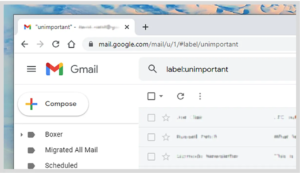
Ayrıca, e-posta üzerinden ilettiğiniz büyük dosyalar gelen kutunuzda çok fazla yer kaplayabilir. Örneğin 10 MB’tan büyük dosyaları bulmak için arama kutusuna “has:attachment larger:10m” yazın. Daha önce olduğu gibi, bulduğunuz tüm postaları seçmek için sol üstteki seçim kutusuna tıklayın, ardından Sil tuşuna basın.
Etiketler, artık ihtiyacınız olmayan iletilerden kurtulmanın bir diğer yoludur -tabii size gönderilen e-postaları elinize geçer geçmez önem sırasına göre etiketliyorsanız. Eğer Google’ın algoritmasına güveniyorsanız haber bültenlerini, çok sık etkileşime geçmediğiniz kişilerden gelen e-postaları, reklam amacıyla gönderilen iletileri vb. görmek için arama kutusuna “label:unimportant” yazın.
Spamlerin depolama kotanızdan yediğini unutmayın. Bu dosyadaki e-postalar otuz gün sonra otomatik olarak silinir, ancak eğer geçtiğimiz bir ay içerisinde hesabınıza çok fazla spam gönderildiyse bulut depolama alanınızda büyük bir alan işgal edebilir. Gmail arayüzünün solundaki Spam kutucuğuna basın, sonra da klasörü boşaltmak için “Tüm spam iletileri şimdi silin” butonuna tıklayın.
Google Drive
Web üzerindeki Google Drive arayüzünde solda bulunan “Depolama alanı” bağlantısına tıklayınca hesabınızdaki tüm dosyaları görebilirsiniz. Bu bağlantıya tıkladığınızda Drive’ınızdaki en büyük dosyalar en üstte belirecek (Eğer belirmezse sağ üstteki Kullanılan Depolama Alanı butonuna tıklayın). Bazı dosyalarınızın, özellikle büyük belgelerin ve videoların ne kadar yer kapladığını gördüğünüzde şaşıracaksınız.
Bir dosya silmek için üzerine tıklayın ve sağ üstteki Kaldır tuşuna (çöp kutusu ikonu) basın. Sildiğiniz dosyalar, hesabınızdan kalıcı olarak kaldırılmadan önce çöp kutusunda otuz gün bekleyecek, ancak önce arayüzün solunda bulunan “Çöp Kutusu”, ardından da “Çöp Kutusunu Boşalt” butonlarına basarak bu süreci hızlandırabilirsiniz.
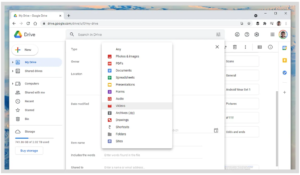
Sileceğiniz dosyaya tıklarken aynı anda Ctrl (Windows) veya Cmd (Mac) tuşuna basarak birden fazla dosya seçebilir, böylece temizleme sürecini hızlandırabilirsiniz. Ayrıca eğer daha hızlı olacağını düşünüyorsanız bir veya birden fazla dosyaya, veya tüm bir klasöre sağ tıkladıktan sonra Kaldır seçeneğine basabilirsiniz.
Tüm bunların dışında Google Drive dosyalarınızda dolaşabilir ve ihtiyaç duymadığınız belgeleri saptayabilirsiniz. Artık erişiminizin olmadığı belgelerin dosyaları var mı? Veya başka bir yerde kayıtlı olan çoklu dosyalar? Eğer Google Drive dosyalarınız ile bilgisayarınız senkronize ise verilerinizi web üzerinde değil Windows veya MacOS üzerinde incelemek daha kolay olabilir.
Eğer sileceğiniz dosyalar arıyorsanız Google Drive’a web üzerinden ulaşarak arama yapmayı daha kullanışlı bulabilirsiniz. Arama kutucuğunun sağında bulunan Arama Seçeneklerine tıklayarak belli bir türdeki dosyalar (örneğin çok fazla depolama alanı kullanan videolar veya ses dosyaları) veya uzun süredir kullanmadığınız dosyalar (ki bu büyük ihtimalle artık ihtiyacınız olmadığı anlamına gelir) arasında arama yapabilirsiniz.
Google Photos
Google Photos, hesabınızda çok fazla yer kaplayan gereksiz dosyaların sayısını azaltabilmeniz için oldukça kullanışlı seçenekler sunuyor; ancak bu amaçla kullanabileceğiniz çoğu araca web üzerinden erişilemiyor. Bu araçlara ulaşmak için Android ve iOS üzerinden Google Photos uygulamasını açmanız gerek.
Mobil uygulamada Kitaplık ve Yardımcı Programlar kısımlarına geldiğinizde bulanık veya düşük kalitedeki fotoğraflarınızı silmeniz için birkaç seçenek göreceksiniz. Cihazınızdan tamamen kaldırılmadan önce bu fotoğrafları inceleyebilir ve silmeye veya saklamaya karar verebilirsiniz. Ayrıca Ara tuşuna tıklayarak Ekran Görüntüleri gibi memnuniyetle silmek istediğiniz ve otomatik olarak oluşturulan görsel kategorilerini inceleyebilirsiniz.
Eğer Google Photos uygulamasına web üzerinden erişiyorsanız sağ üstteki Ayarlar tuşuna, ardından Depolama Alanında Yer Aç seçeneğine tıkladığınızda Google tüm görsellerinizi maksimum 16 MP, videolarınızı ise maksimum 1080p boyutuna sıkıştıracak. Böylelikle depolama alanından tasarruf edeceksiniz; ancak fotoğraflarınızı ve videolarınızı artık orijinal çözünürlüklerinde görüntüleyemeyeceksiniz.
Google Photos uygulamasında arama yapmanız için sunulan mükemmel araçları kullanmayı ihmal etmeyin. “Fatura” gibi kelimeleri veya “Mart 2020” gibi geçmiş tarihleri arayarak onlarsız da yapabileceğiniz fotoğraflara ve videolara ulaşabilirsiniz. Bir görsel veya videonun üzerine tıklayın, sonra da hesabınızdan kaldırmak için Sil tuşuna (çöp kutusu ikonu) basın.
İşte size ekstra bir ipucu: Google Photos’ta yer kaplayan çoklu dosyaları kaldırmak için arama yapmanıza gerek yok; çünkü hem mobil hem de web uygulamaları zaten bu dosyaları yüklemenize izin vermiyor. Eğer Google Photos’ta kayıtlı olan bir fotoğrafın veya videonun kopyasını yüklemeye çalışırsanız orijinal dosyaya yönlendirileceksiniz.
Çeviren: Bilge Çay
Kaynak: Wired
İllüstrasyon: Brett Ryder


